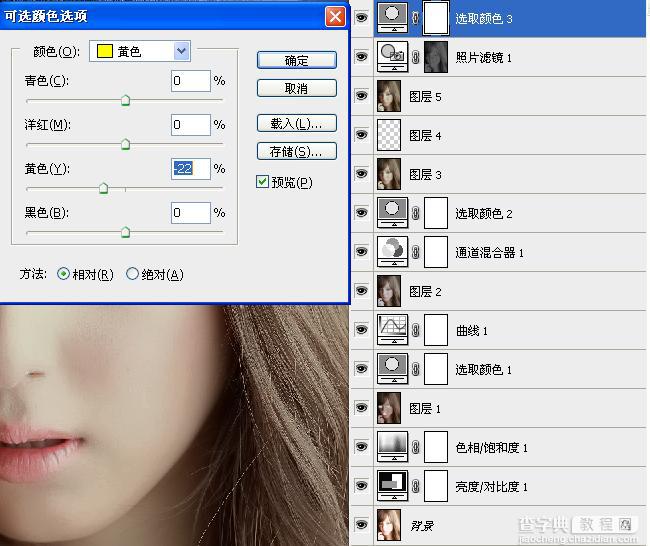Photoshop 精细处理美女头部
发布时间:2016-12-27 来源:查字典编辑
摘要:效果原图:原图#p#新建亮度对比度调整层.参数如图2.新建色相饱和度调整层..参数如图然后盖印可见图层使用NEATIMAGE磨皮注意嘴的细节...

效果
原图:

原图
#p#
新建亮度对比度调整层.参数如图
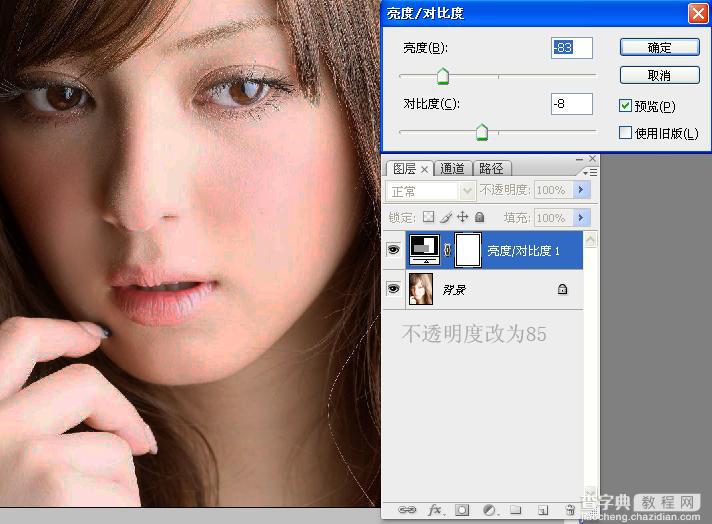
2.新建色相饱和度调整层..参数如图 然后盖印可见图层
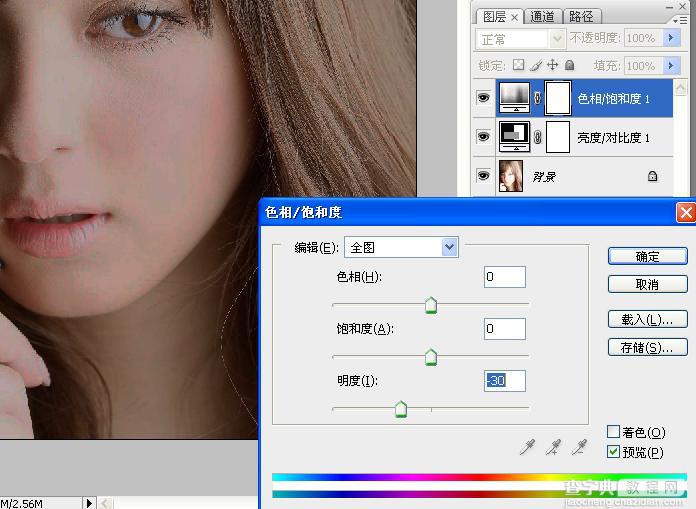
使用NEAT IMAGE磨皮注意嘴的细节部分
3新建可选颜色调整层参数如图

前三步为暗压方法
新建曲线调整层参数如图6
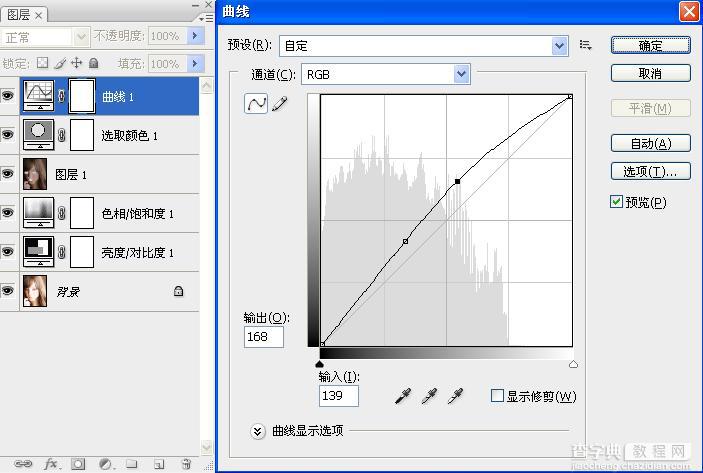
盖印可见图层.匹配颜色.参数如图
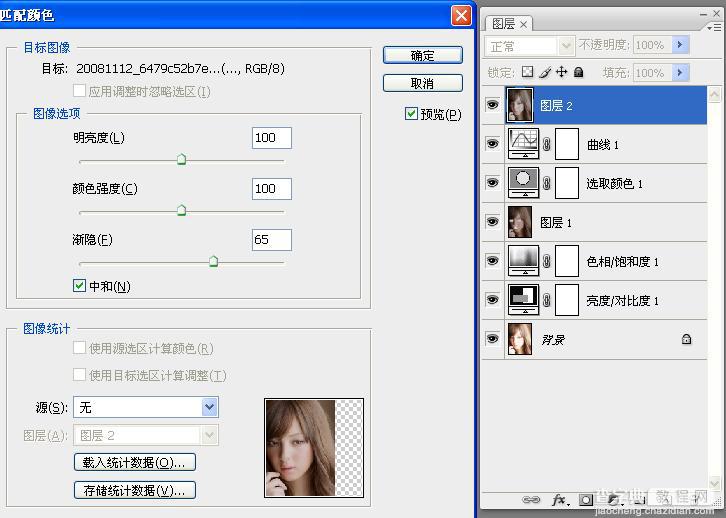
通道混合器..参数如图

7可选颜色..参数如图
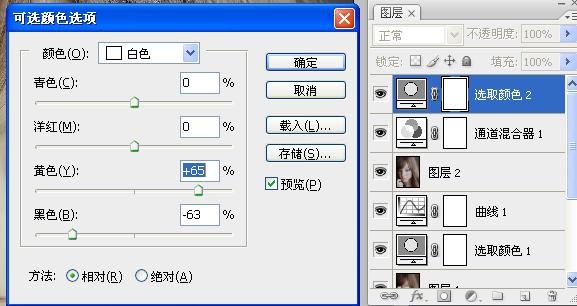
#p#
8.计算参数如图..按住ctrl点击ALPHA通道出现警告图标..返回图层..新建一个图层..为嘴上点颜色
参数如图
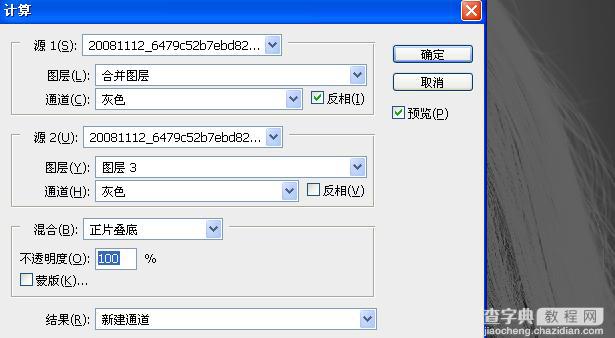
9.盖印可见图层.再次按住ctrl点击ALPHA通道出现警告图标..返回图层.锐化`参数如图

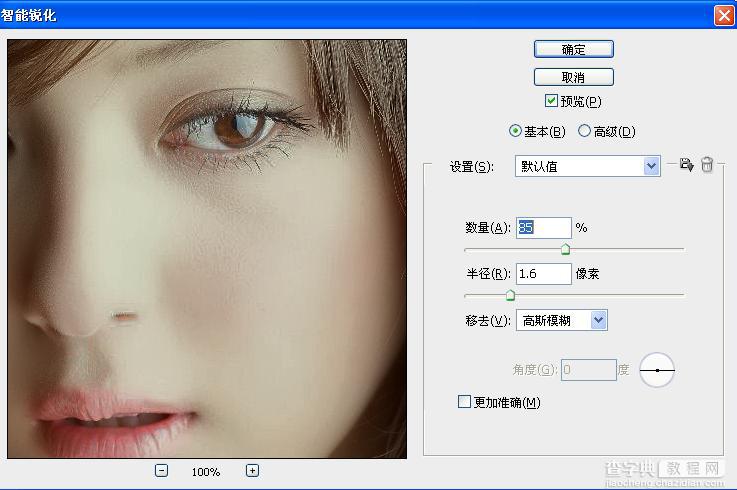
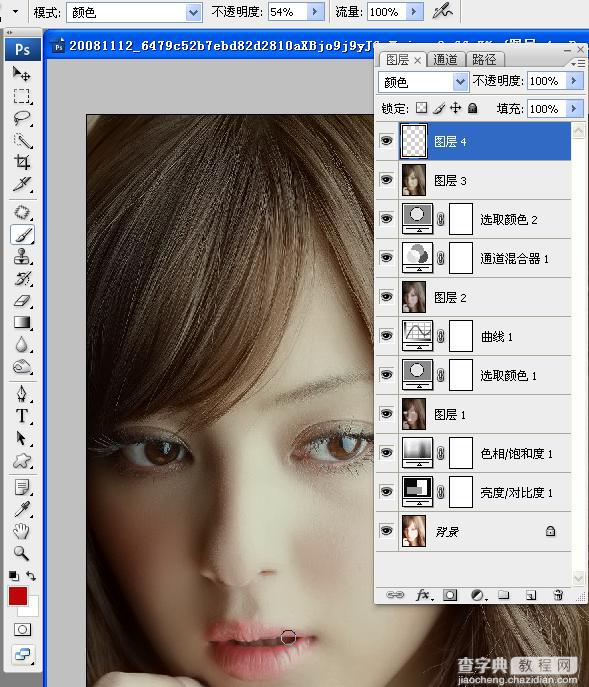
10.新建照片滤镜调整层...参数如图
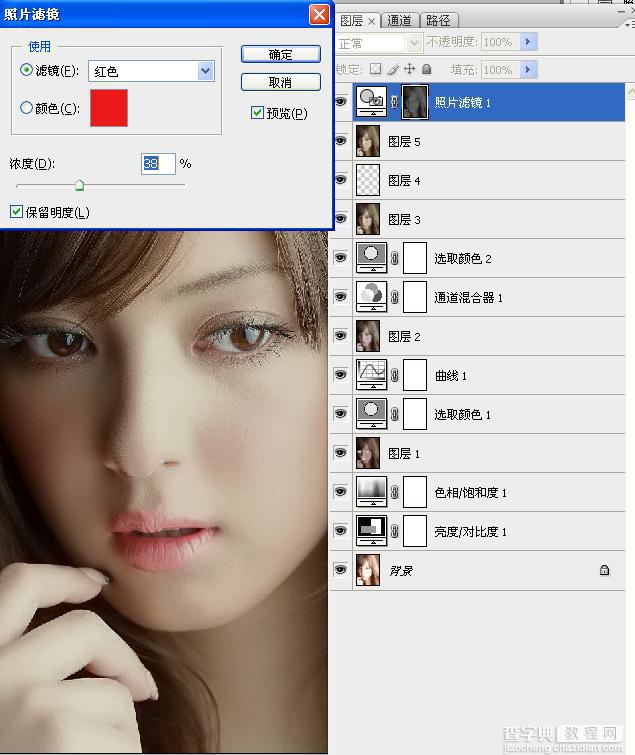
11.可选颜色...参数如图